最近网上很流行各种换脸的趣图,那这些图是如何制作的呢?PS一点一点修?当然不是!绝大部分这类图片都是使用AI生成的。相比于PS来说AI换脸更加真实且速度更快。今天小编就为大家介绍一下如何在Stable Diffusion中通过Roop插件进行换脸。

安装Roop插件的前期准备工作其实是很繁琐的。首先需要在电脑中下载并安装微软的VisualStudio,微软官网下载地址:https://visualstudio.microsoft.com/zh-hans/downloads/
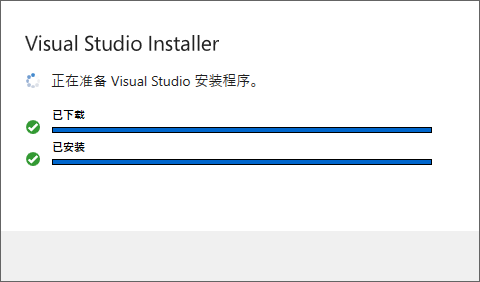
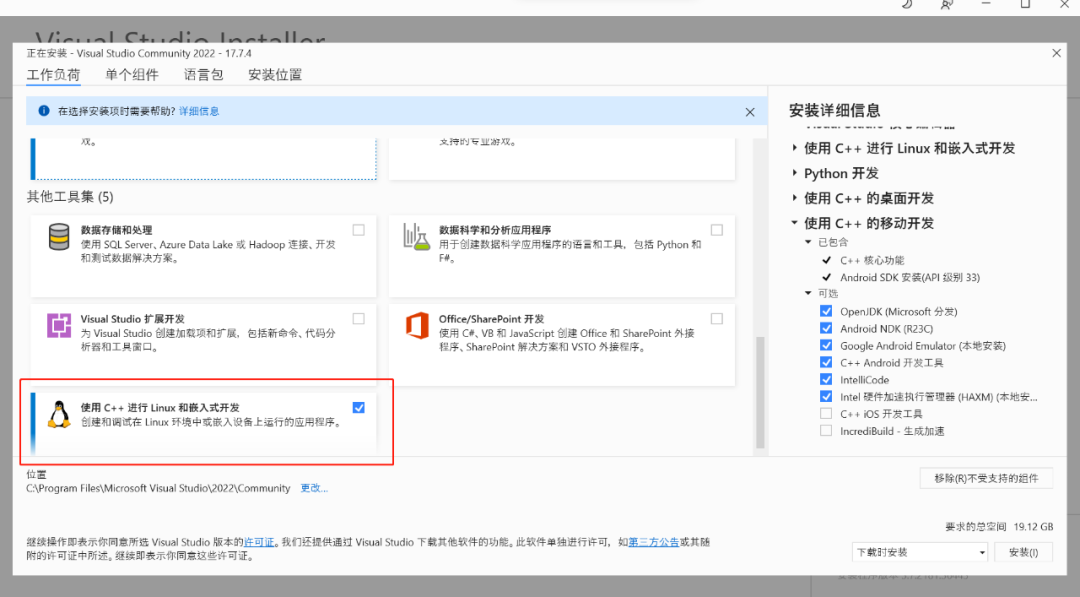
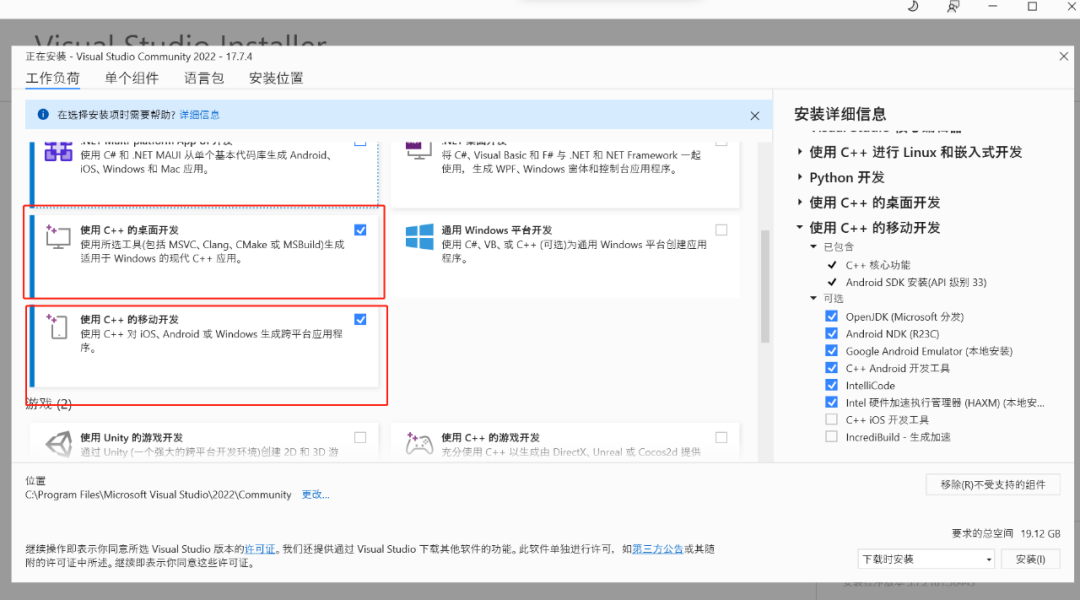
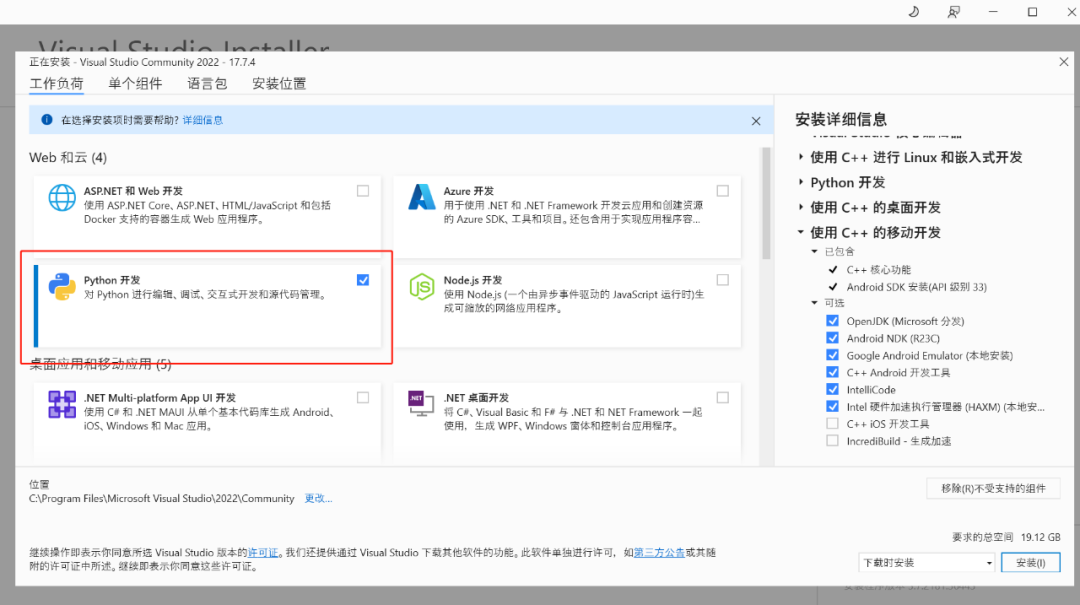
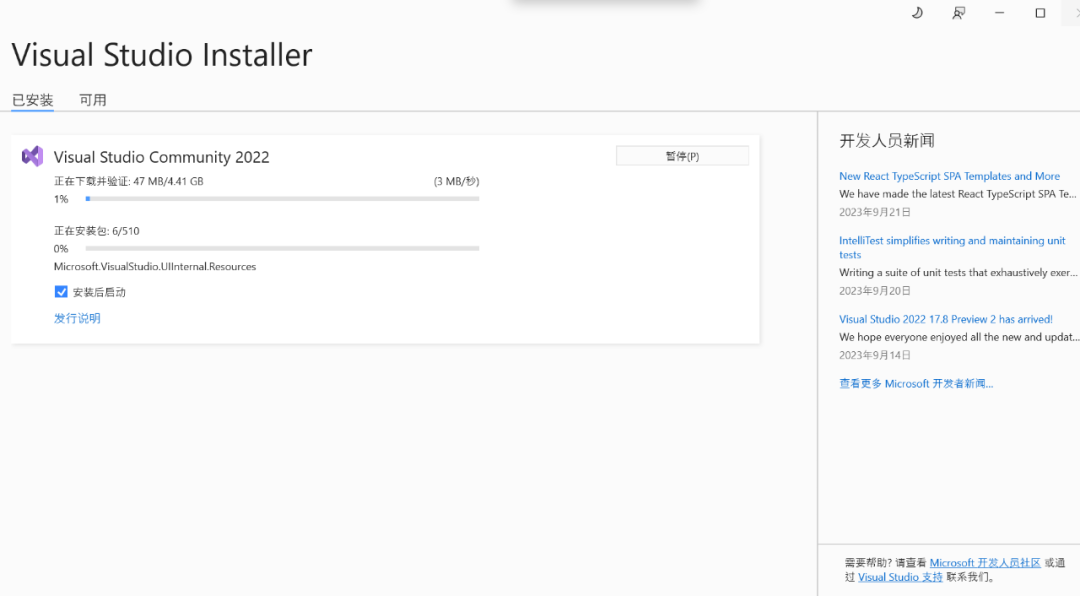
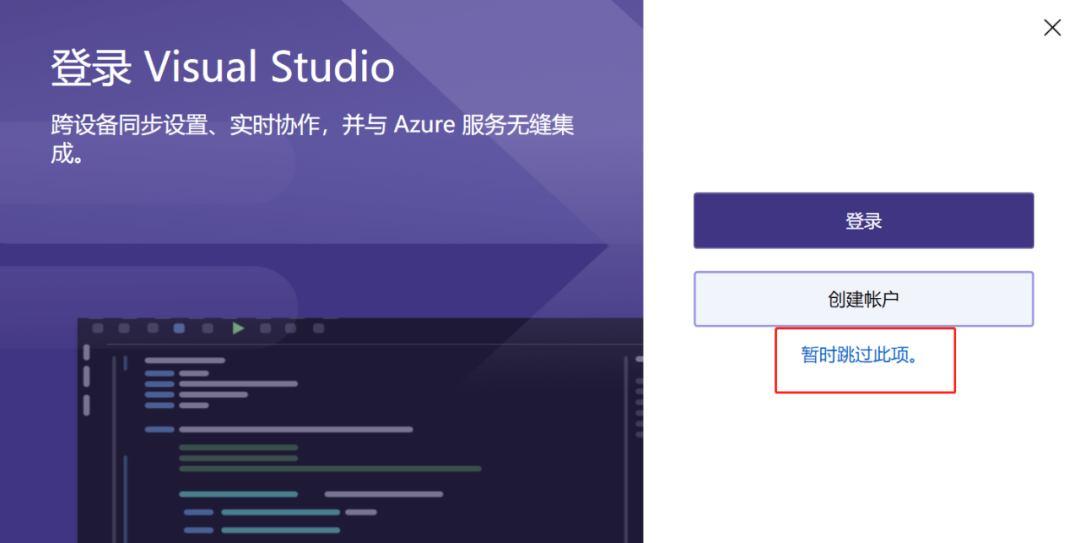
安装完毕后程序会自动运行,点击跳过登陆即可。
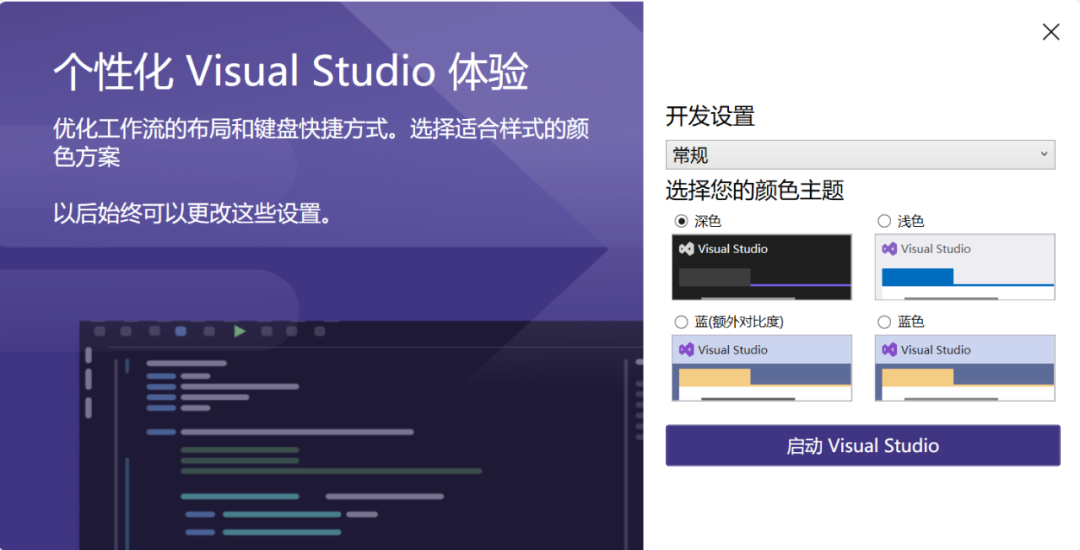
点击启动Visual Studio按钮,会自动进行配置。
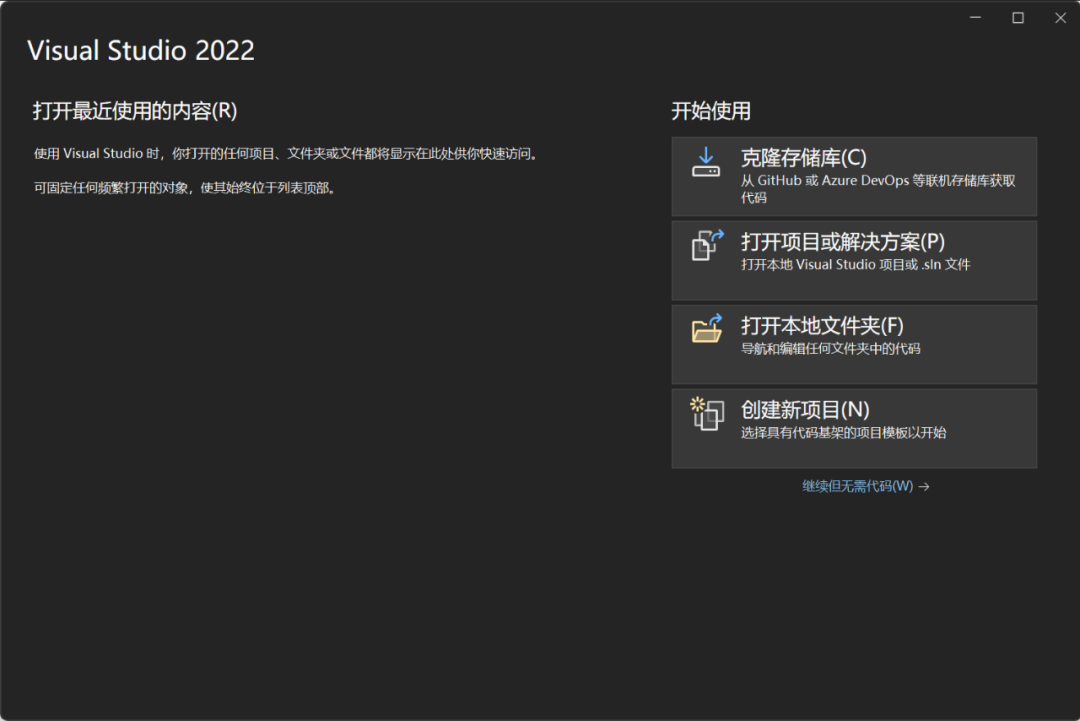
一切完毕后点击右上角的叉子关闭Visual Studio。
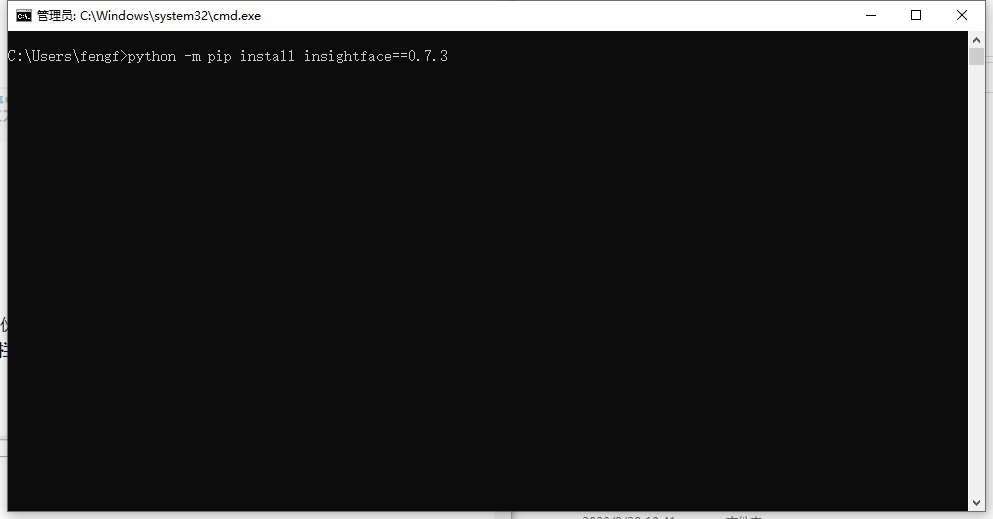
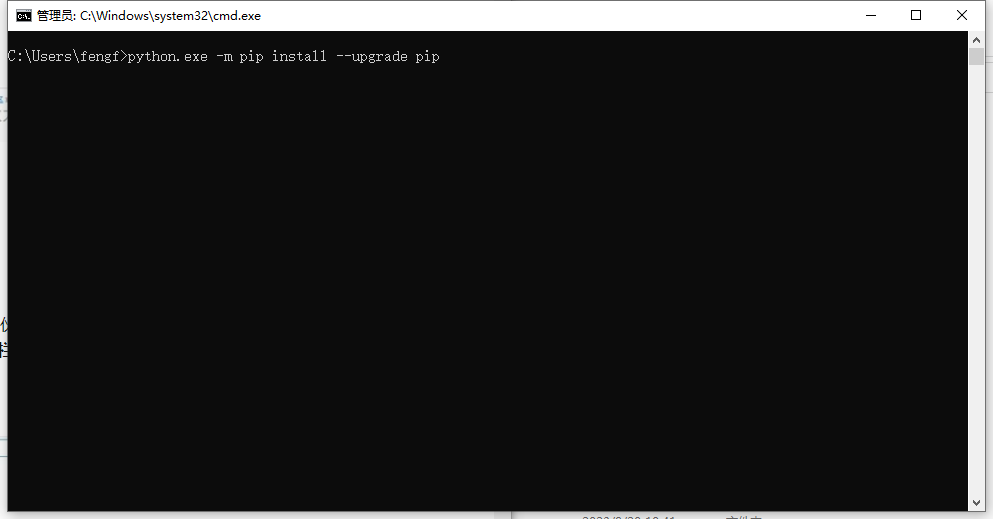
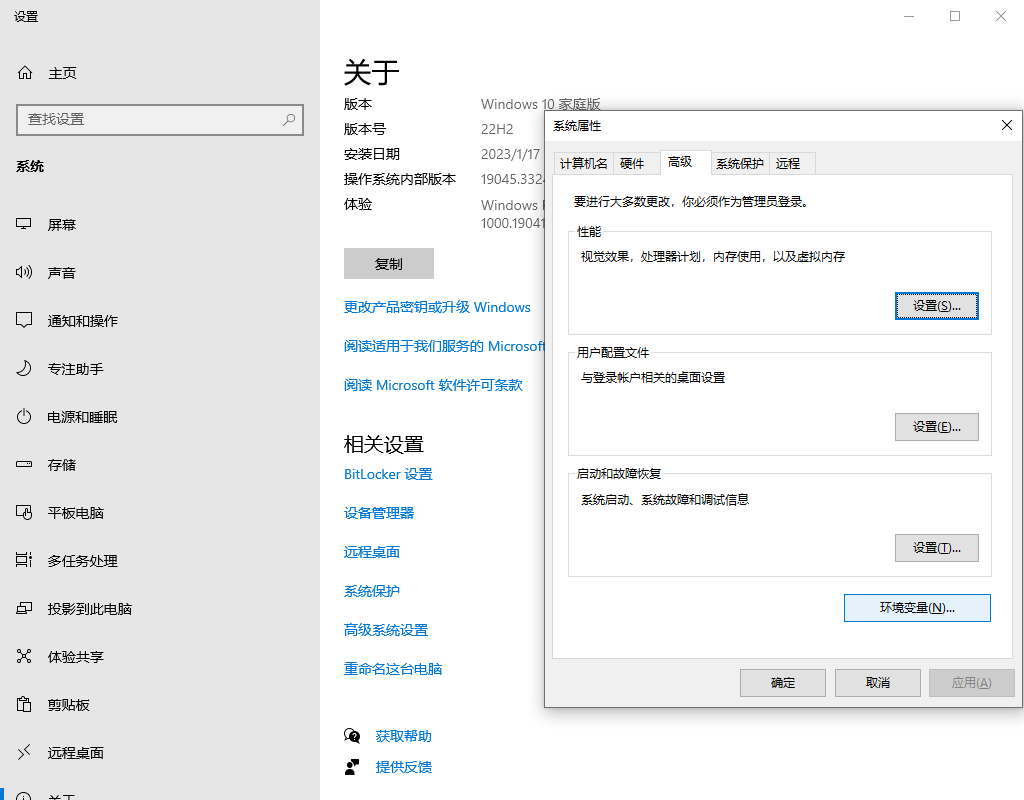
在系统设置页面中进入高级设置中的系统属性,点击环境变量按钮。
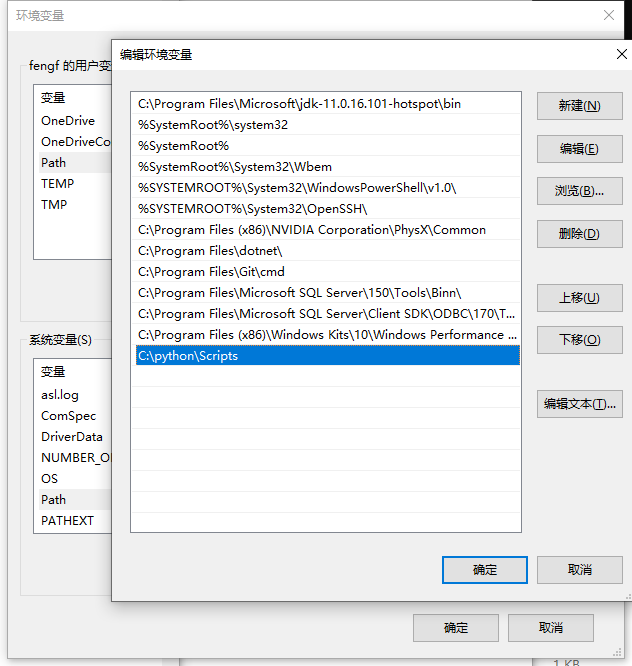
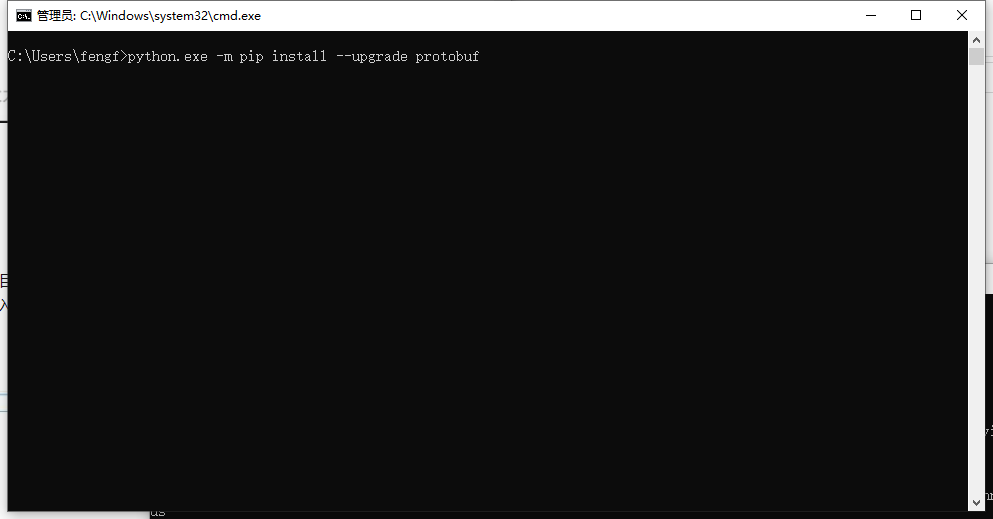
在CMD命令中键入python.exe -m pip install --upgrade protobuf回车。
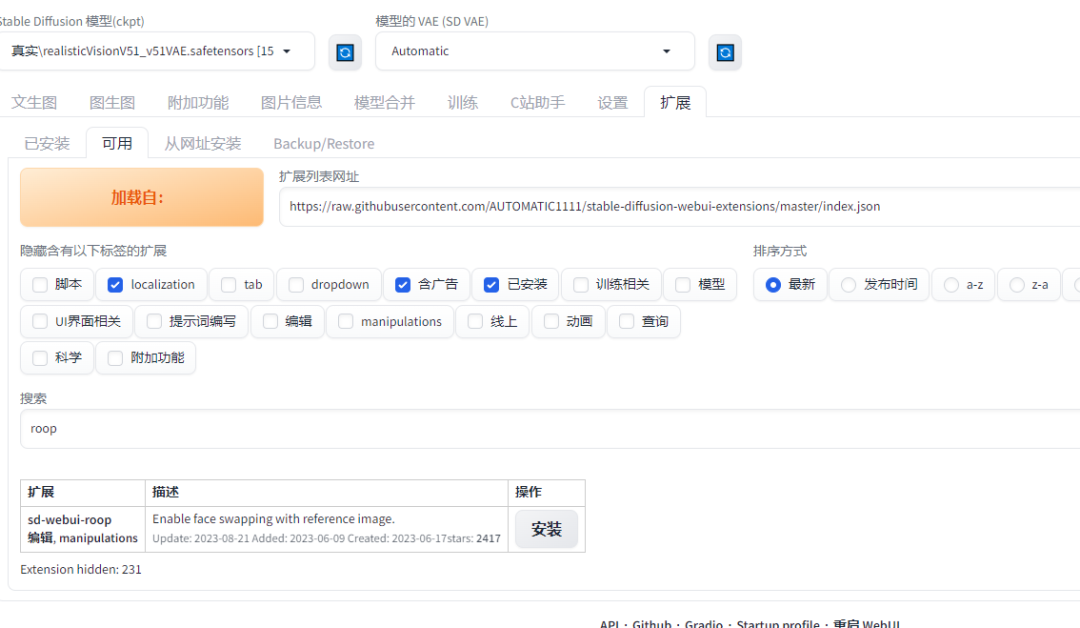
启动Stable Diffusion WebUI,在扩展中点击加载,搜索Roop关键字后会出现Roop插件,点击安装即可。网络不好的朋友可以从Github手动下载进行安装。网址:https://github.com/s0md3v/sd-webui-roop
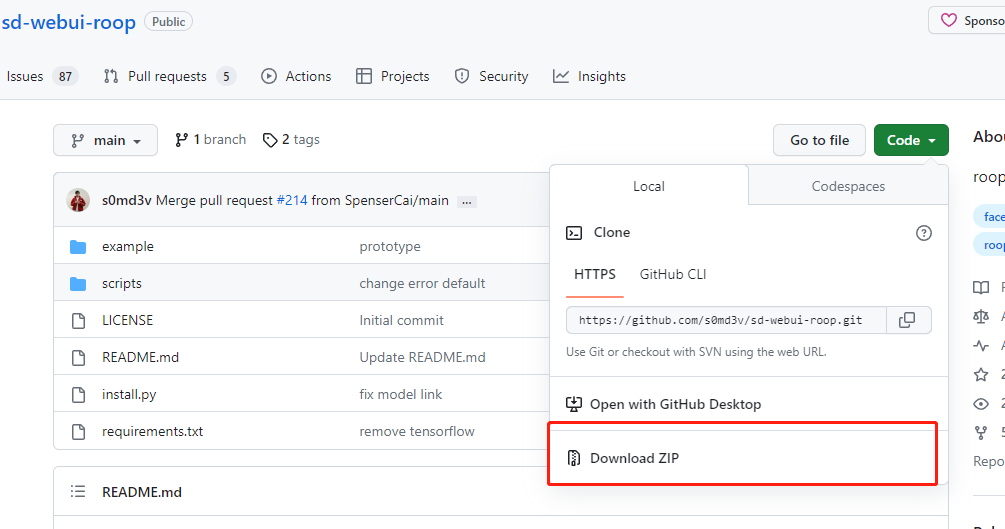
点击右上的Code,选择Download ZIP按钮就会自动进行下载。
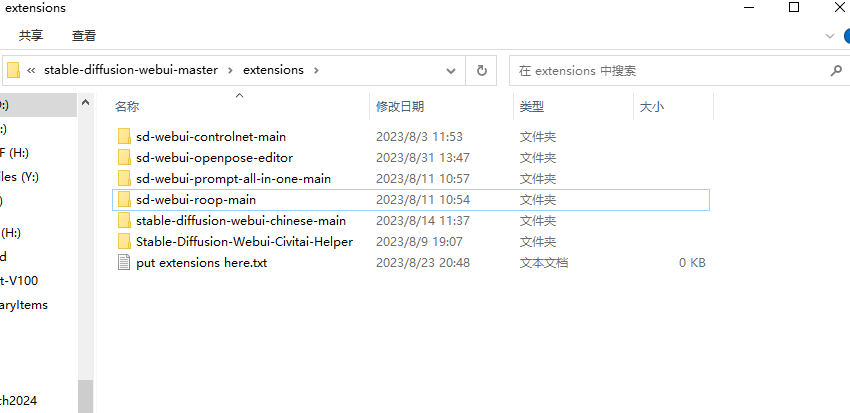

小编认为这张图中的少女很有气质背景、服装、姿势和服装都很好,但是唯独不喜欢这张脸。

上图中的脸很好,但是风格与服装姿势都不令人满意,这时候就到了Roop插件大显神通的时候了。
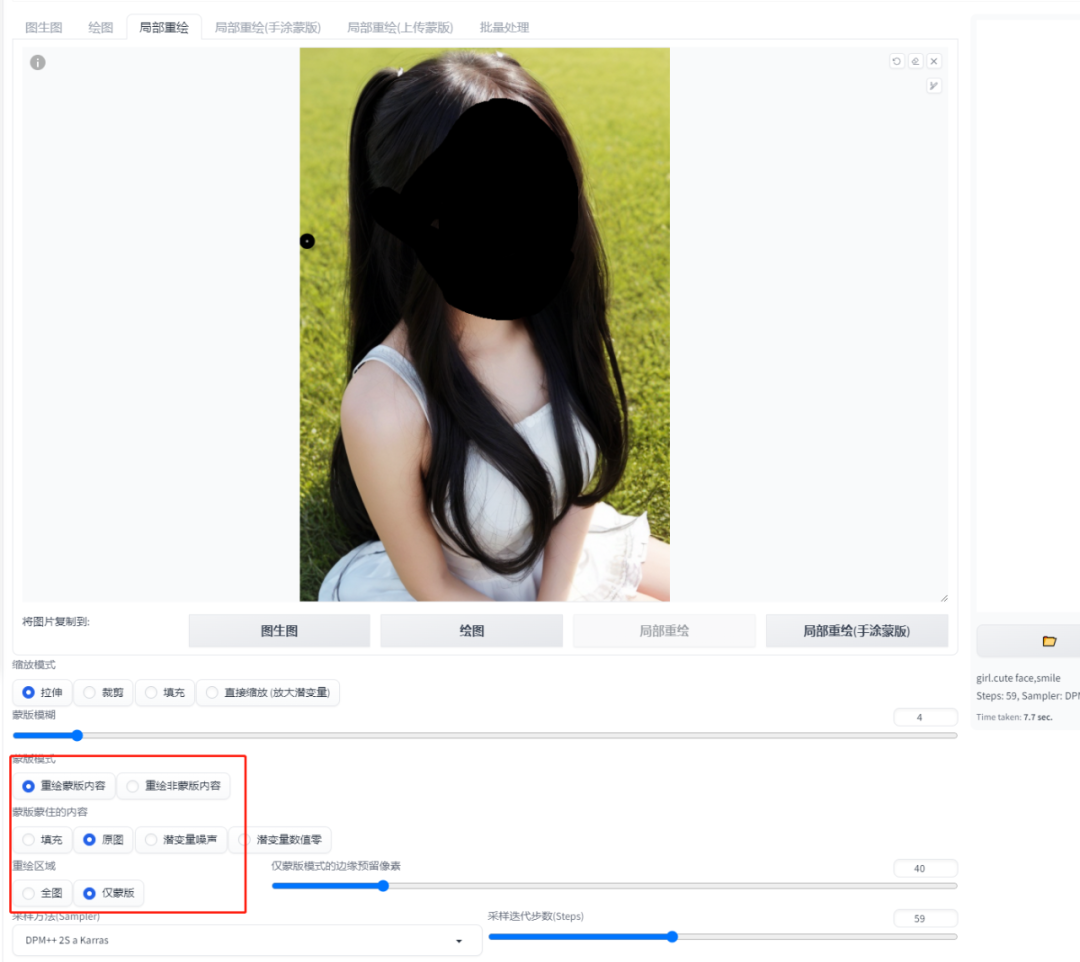
在WebUI中进入图生图选项卡,选择局部重绘将模板拖入其中并选择需要进行重绘的脸部。
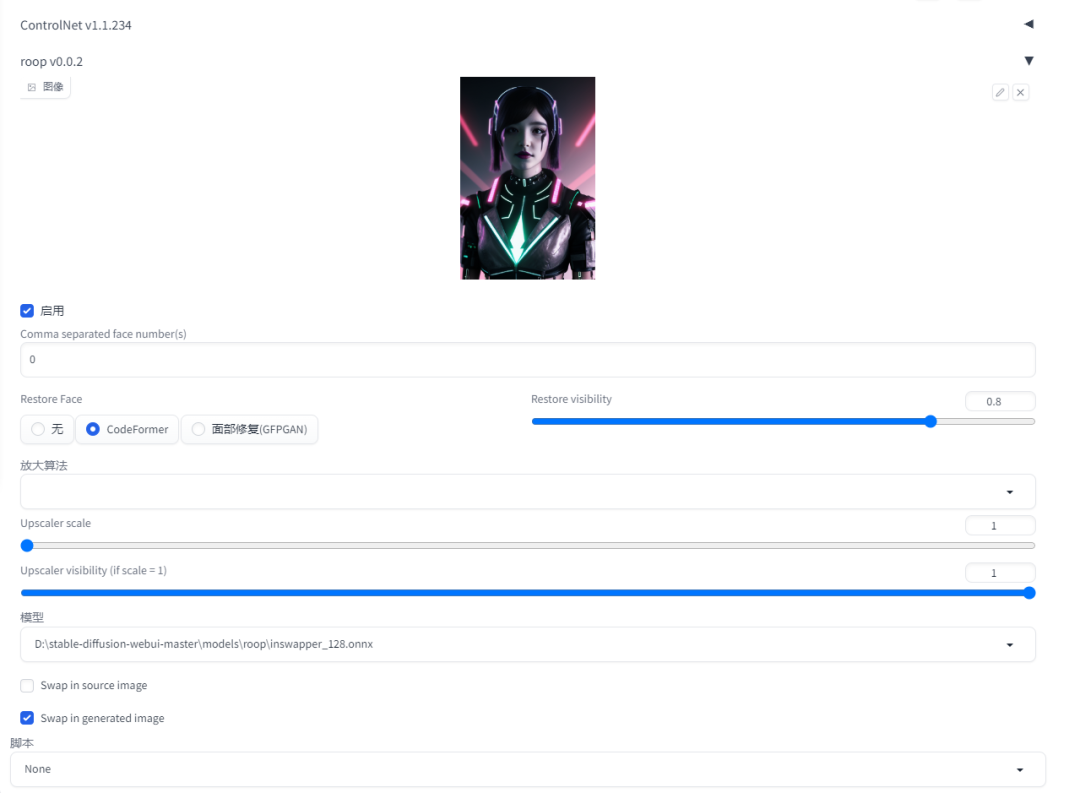
点击下方的Roop选项,首先将需要替换的脸上传,把启动选项打钩。点击生成,稍等片刻就能完成意想不到的效果。

上图便是换脸完成的成品,对于Roop插件,小编大家应该已经知道如何安装以及怎么使用了。关于AI的内容,小编还会为大家带来更多有意思的文章还请大家期待。